Odklenjeni telefon (ali tablica)
Pametni telefoni in tablice so nadvse zmogljive vsestranske naprave, ki jim spekter delovanja dodatno razširimo, če jim odstranimo okove, v katere so jih vpeli izdelovalci strojne in programske opreme.
Nekdaj so bili telefoni z operacijskim sistemom Android grozne naprave. Izdelovalci so nalagali vanje vrsto nepotrebnih in potratnih programov, ki so zgolj lenarili in se mastili s sistemskimi viri. Uporabniška izkušnja je bila slaba, izboljšali smo jo lahko le s korenskim dostopom. Ker je Android v osnovi operacijski sistem z linuxnim jedrom, ki so mu običajne zmožnosti Linuxa nasilno odvzeli, je na voljo postopek, da krivico popravimo.
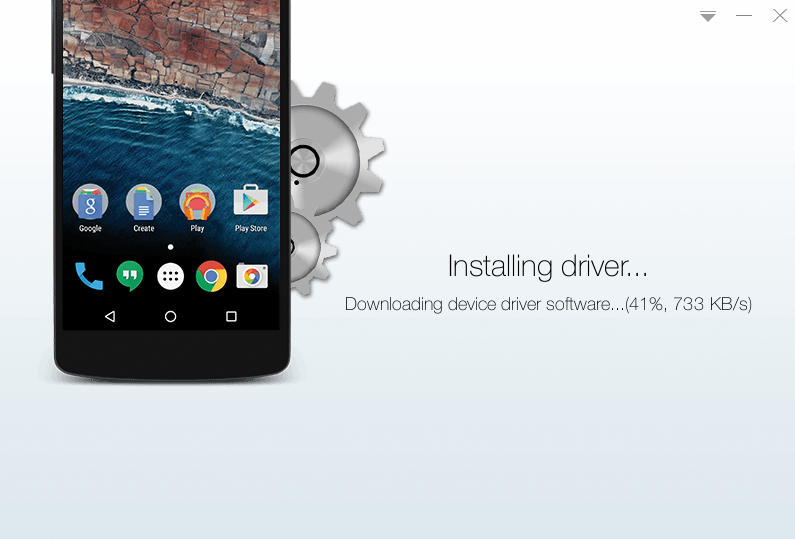
Po zagonu programa Kingo Root se v računalnik najprej namestijo ustrezni gonilniki za izbrani model telefona.
S korenskim dostopom dobimo popoln nadzor nad dogajanjem v operacijskem sistemu našega telefona. Žal to pomeni, da smo spremenili programsko opremo, kot si jo je zamislil izdelovalec, zato se moramo posloviti od morebitnega uveljavljanja garancije. Smo pa korenski uporabniki uspešno preskočili ovire in omejitve, ki so nam jih skrivaj podtaknili pri izbranem prodajalcu. Korenskemu dostopu pritičejo pravice, s katerimi lahko zmožnosti kupljene naprave razširimo do meja domišljije. V spletu najdemo kup domačih programov in pripomočkov, ki telefon povsem predrugačijo. Navsezadnje vanj zlahka namestimo drugačno različico Androida.
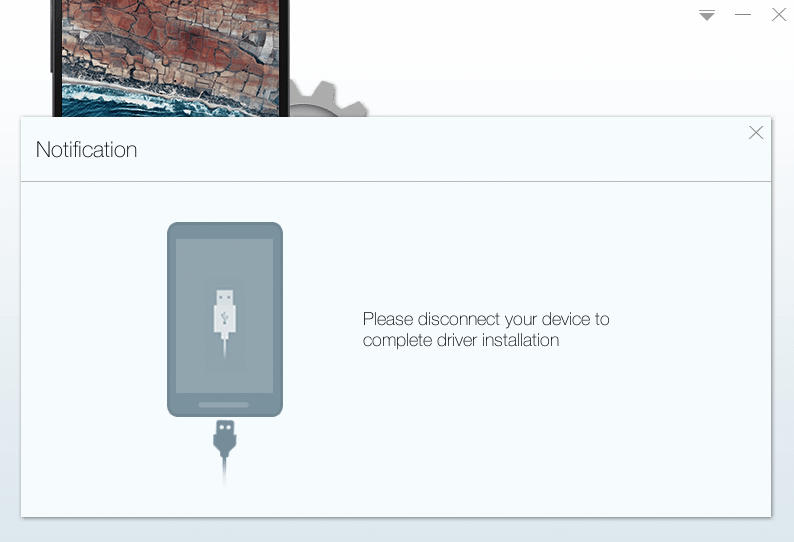
Med postopkom nameščanja gonilnikov je treba telefon odklopiti iz računalnika.
Ime korenskega dostopa (angl. root) izvira iz operacijskega sistema Unix/Linux, kjer je korenski uporabnik enak upravitelju operacijskega sistema Windows. Korenski dostop ni isto kot namestitev prirejenega ROMa, ki ga uporabimo, če želimo operacijski sistem telefona popolnoma zamenjati. Dodatne pravice tega ne zahtevajo, zato smo lahko korenski uporabnik tudi na priloženem sistemu po željah izdelovalca.
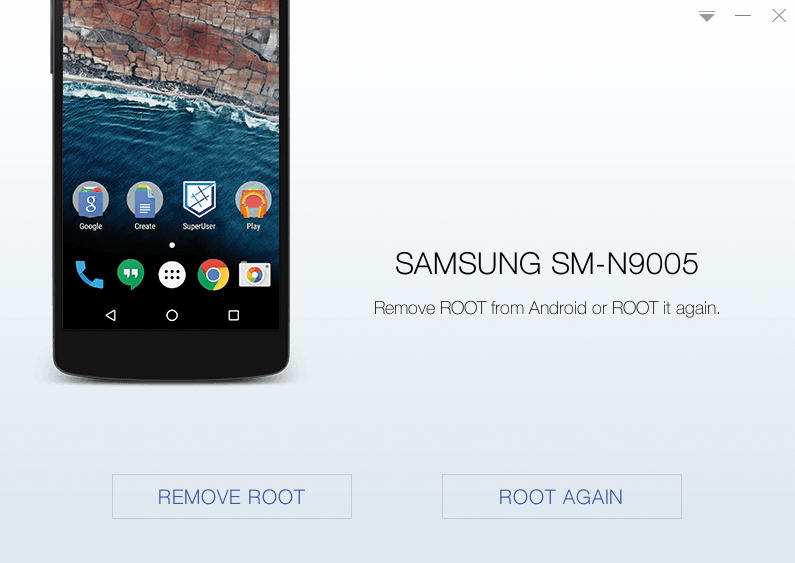
Na koncu nas pozdravi zaslon, iz katerega sprožimo tudi nasprotni postopek in se korenskim pravicam odrečemo.
Kako?
Do korenskega dostopa najlaže pridemo z uporabo namenskih programov, kot sta Kingo Root in Towelroot. Postopek izvedemo ob pomoči računalnika ali brez njega. Omenjeni aplikaciji podpirata veliko število priljubljenih pametnih telefonov, to število se venomer veča. Razvijalci obeh se trudijo zagotoviti podporo slehernemu telefonu, ki nam pride pod roke. Pred uporabo je napravo priporočljivo varovati in počistiti. Poglejmo, kako postopek opraviti s Kingo Rootom.
S spletne strani KingoApp.com prenesemo pripomoček za računalnik z operacijskim sistemom Windows, nato napravo s kablom USB zvežemo na PC. Na telefonu omogočimo USB razhroščevanje, ki ga najdemo v nastavitvah za razvijalce. Če nastavitev za razvijalce ne najdemo, jih vklopimo z večkratno izbiro O telefonu/Številka gradnje. Po zagonu programa Kingo Root se v računalnik najprej namestijo gonilniki za izbrani model naprave. Da se nameščanje lahko uspešno konča, moramo nekje na sredini izvajanja telefon odklopiti iz računalnika. Ko nam Kingo Root sporoči, da je vse v redu, telefon priklopimo nazaj in zaženemo program z gumbom Root.
Nadaljnji potek odklepanja upraviteljskih pravic je samodejen in ga spremljamo na zaslonu tako računalnika kot telefona. Če se navidezno ustavi, ne smemo zagnati preplaha, saj se čez čas zopet nadaljuje. Vse skupaj traja deset do petnajst minut. Na koncu nas pozdravi sporočilo o uspehu. Pridobljene pravice preverimo s programom Root Checker, ki je v osnovni različici na tržnici Google Play brezplačen.
Zakaj?
Razlogov za namestitev korenskega dostopa v telefon je več. Nekateri uporabniki želijo iz kupljene strojne opreme iztisniti kar največ, drugi želijo vanjo namestiti programe in zmožnosti, ki jih v običajno opremljeno napravo ni mogoče, spet tretji želijo določene funkcije telefona popraviti ali prilagoditi svojim potrebam. Enim je všeč strojna oprema telefona, njegov videz, ne pa tudi aplikacije v njem. Skoraj vsi se želijo znebiti določenih programov, ki so jim bili vsiljeni. S korenskim dostopom iz naprave zlahka odstranimo tako imenovani bloatware, ki ga izdelovalci telefonov radi nameščajo v Android, namesto njega pa telefonu privoščimo programe, ki olajšajo uporabo kartice microSD, izboljšajo klicne zmožnosti, namestimo vanj strežnik, aplikacije raztegnemo čez ves zaslon, ustvarimo svoj zagon, spremljamo podrobnejše dogajanje v telefonu, odklenemo dodatne funkcije priloženim tipalom, pohitrimo ali upočasnimo procesor in še kaj bi se našlo.
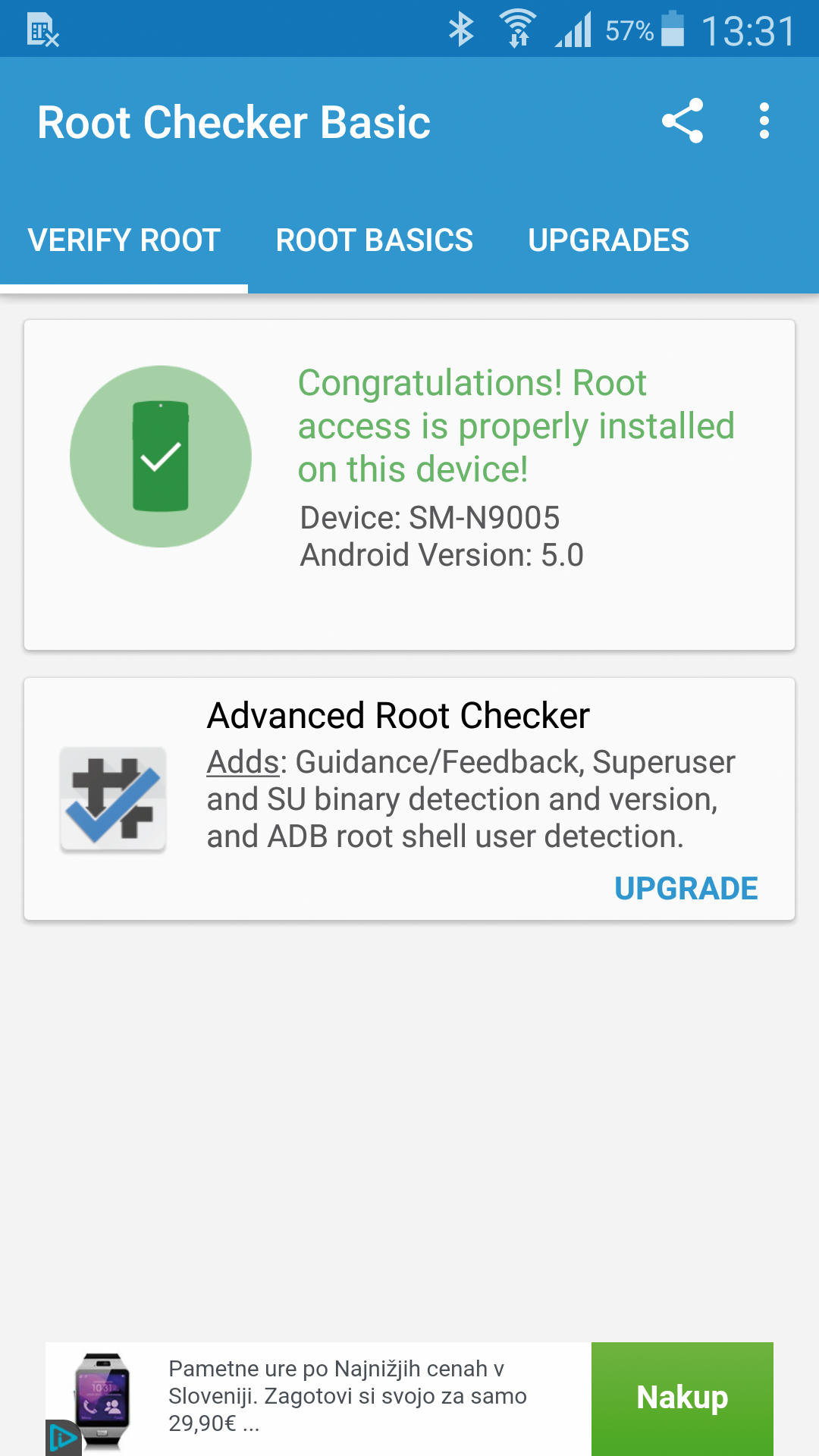
Prisotnost korenskih pravic lahko preverimo s programom Root Checker.
S korenskim dostopom imamo dostop do vseh sistemskih datotek, lahko brišemo katerokoli aplikacijo, ki je nameščena v telefonu, spreminjamo grafično podobo ob zagonu ali popolnoma predrugačimo delovno okolje. Telefonu lahko spremenimo tudi operacijski sistem, kakršnega si je zamislil izdelovalec telefona (angl. stock ROM), in vanj namestimo prirejeni ROM, ki je povsem samosvoja različica sistema, skupaj z jedrom, storitvami in aplikacijami, ki poskrbijo, da naprava deluje. Izdelava domačih ROMov se je razrasla čez meje drobnih popravkov sistema, spremembe videza in uporabniškega vmesnika. Z njimi iztisnemo iz strojne opreme še zadnji atom moči, podaljšamo življenje bateriji ali povsem spremenimo način dela s telefonom.
Postopek ni zahteven. V spletu poiščemo želeni ROM in ga naložimo v napravo. Naredimo varovanje trenutnega sistema, bodisi s Titanium Backup in podobnimi programi bodisi v konzoli Android System Recovery. Ugasnemo aparat in ga spet zaženemo v ASR. Eden izmed načinov je zagon s pritisnjenimi gumbi Power, Volume Up in Home. V izbirniku, ki se prikaže, izberemo Wipe data/Factory reset. Izbiro potrdimo z Yes. Postopek ponovimo še za Wipe Cahce Partition. Vrnemo se na začetni zaslon in izberemo Apply update from external storage. Poiščemo preneseni ROM in ga zaženemo. Ko se postopek konča in se sistem znova zažene, nas pričaka sveže delovno okolje, ki ga je treba znova nastaviti. Z uporabo prilagojenih ROMov smo deležnih pogostih nadgradenj, hitrejšega odpravljanja hroščev in nekaterih novih funkcionalnosti, saj domači razvijalci pri delu niso omejeni s postopki svojih kolegov, zaposlenih neposredno pri mobilnem izdelovalcu. Prilagojeni ROMi običajno hitreje posvojijo novo različico operacijskega sistema Android, ki ga tako uporabljamo tudi na telefonih, ki sicer nove Googlove slaščice ne bi bili deležni. Velikokrat se poveča učinkovitost sistema, ki za svoje delovanje potrebuje manj energije. Zaradi večje optimizacije dela s strojno opremo baterija nemalokrat zdrži dlje kot pri pravkar kupljenem telefonu z originalno programsko opremo.
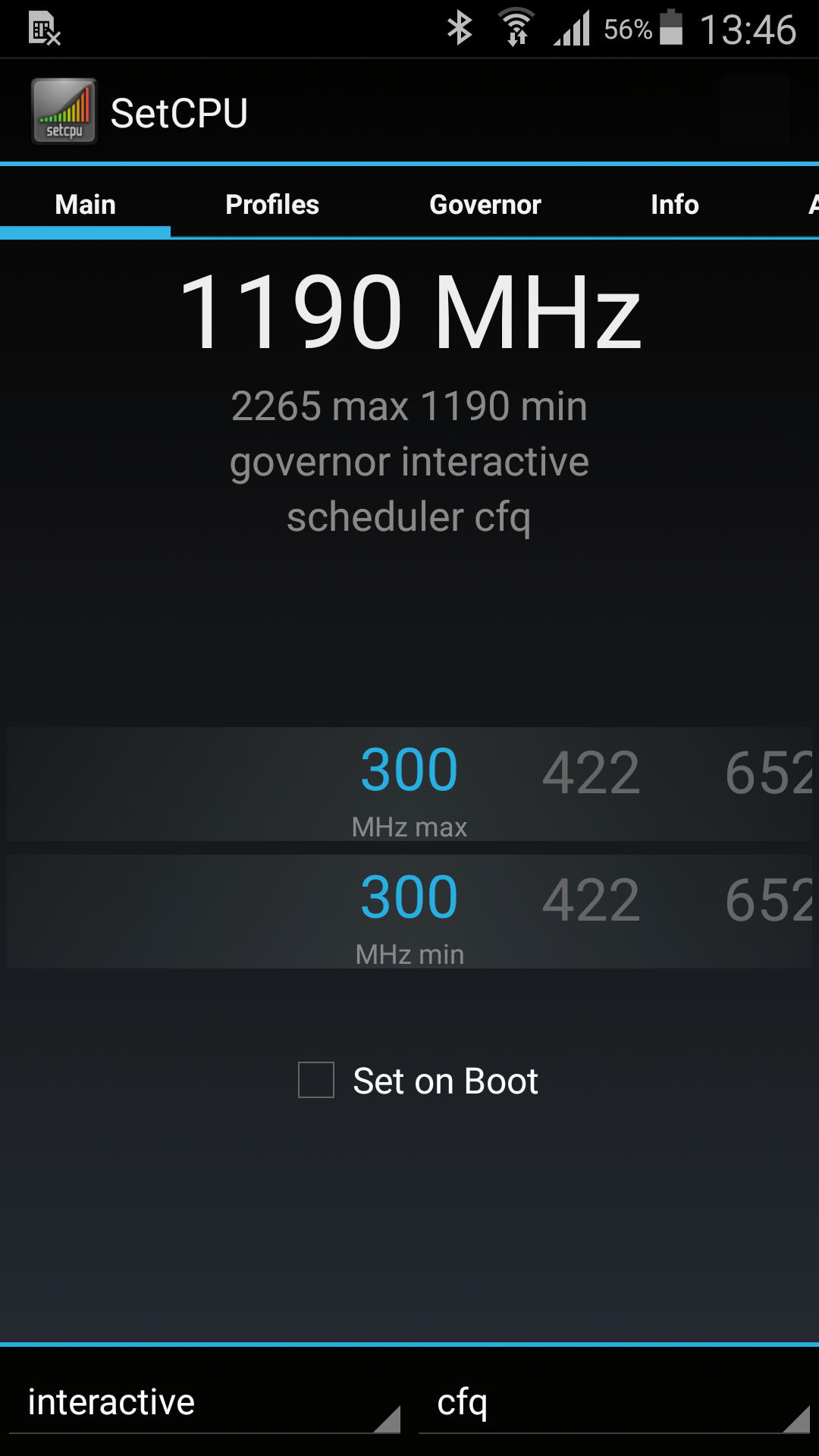
S programom SetCPU zvišamo ali znižamo takt procesorja in s tem napravo pohitrimo, oziroma ji podaljšamo avtonomijo.
Poglavitna skrb je za novinca bojazen, da bo pri postopku naletel na nepremostljivo težavo, ki bi mu lahko ohromila napravo. Za to, da bi danes šlo pri nalaganju sveže programske opreme kaj zelo narobe in telefon povsem pokvarilo, je precej malo možnosti, saj večinoma znalci na forumih zelencem pomagajo, da zacementirane naprave znova oživijo. Težavam pri rabi pa se najlaže izognemo tako, da izberemo ROM, ki je med uporabniki priljubljen in pozitivno ocenjen. Vsakemu spodobnemu ROMu so priložena natančna navodila, ki se lahko od aparata do aparata razlikujejo. Načeloma so sestavljena iz polnjenja baterije, priporočljivo je, da je energije na zalogi čim več, iz varnostnega kopiranja, da si kasneje lahko premislimo, brisanja podatkov (področja system, data in cache), zagona v reševalnem načinu (angl. recovery mode) in nameščanja prenesene datoteke v skrčeni obliki.
Kaj?
Poleg prilagojenih ROMov je korenski dostop odličen za poganjanje programov, ki nam ustrežljivost telefona povzdignejo na nesluteno raven. Delovanje telefona zboljšamo s programi, ki imajo neposreden dostop do strojne opreme. Tak je SetCPU for Root Users. Z njim ponastavimo hitrost delovanja osrednje procesorske enote. Za večjo učinkovitost sistema procesor navijemo, za daljše življenje baterije pa nekaj bremena odvzamemo. SetCPU je eden tistih programov, pri katerih velja posebna previdnost. Zaradi korenskega dostopa sistem o naši aktivnosti ne dvomi, zato ob nepoučenosti s početjem zlahka škodujemo vgrajeni strojni opremi. Enako z omogočenim korenskim dostopom prevzamemo na svoja pleča skrb za varnost naprave in operacijskega sistema. Hoteli ali ne, s korenskimi pravicami odpremo nemalo vrat, ki jih nepridipravi hitro izkoristijo. Vsi varnostni ukrepi, kot si jih je zamislil Google, so z omogočenim korenskim dostopom ogroženi. O slabostih se je dobro poučiti, preden začnemo sploh razmišljati o postopku in korenskih pravicah.
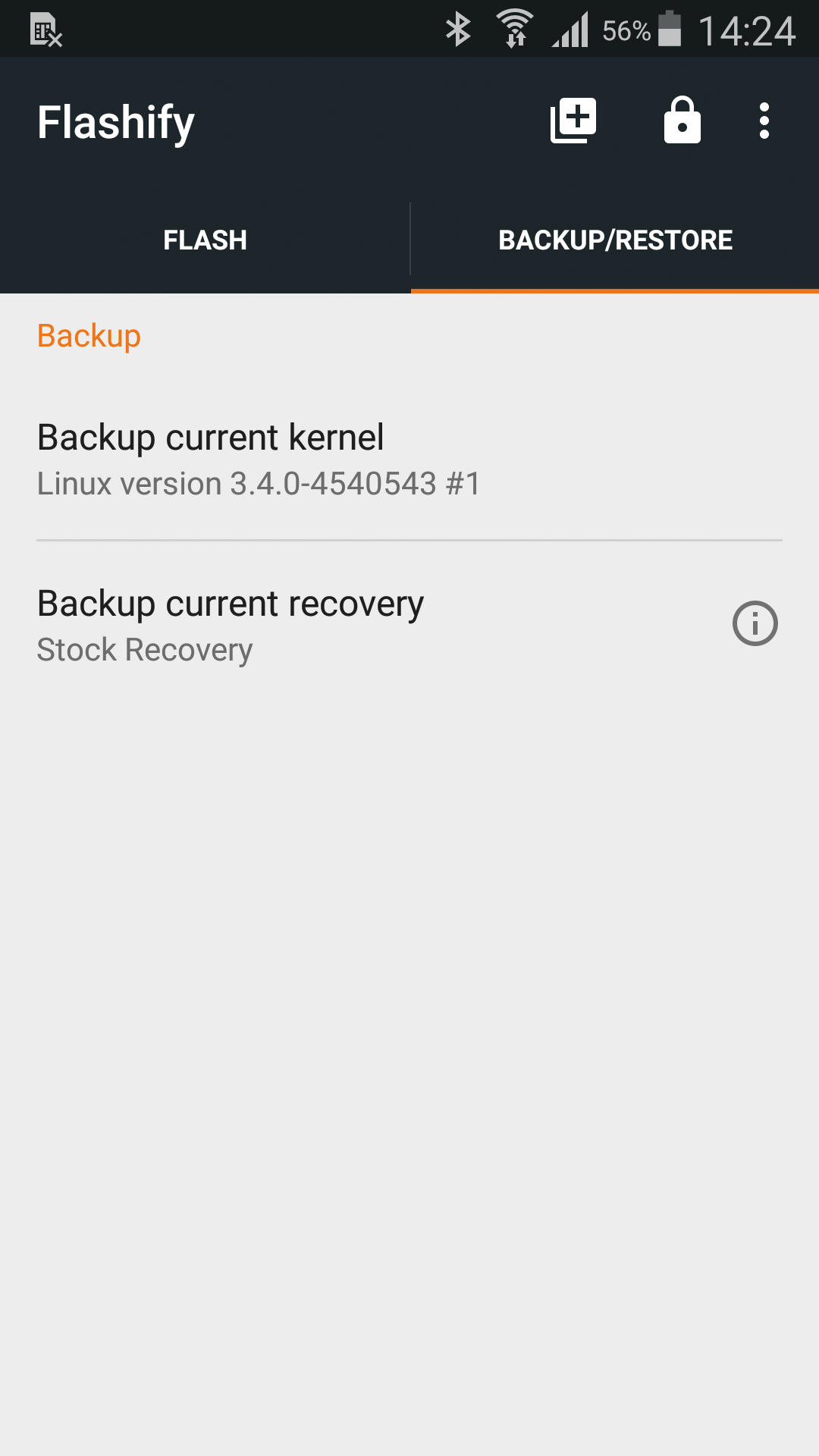
Flashify poleg nameščanja prilagojenih ROMov omogoča tudi izdelavo varnostne kopije nameščenih.
Odličen je program Flashify, s katerim si olajšamo zgoraj opisani postopek nalaganja prilagojenih ROMov. Odlično orodje za začetnike odpravi potrebo po zaganjanju telefona v načinu Android Recovery Mode. Program najdemo med redno ponudbo tržnice Google Play. V slednji bomo zaman iskali AdBlock Plus, ki nam iz telefona odstrani nadležne oglase. Za njegovo delovanje potrebujemo korenski dostop in namestitveno datoteko s spletne strani AdBlockPlus.org. Z Dumpster Image & Video Restore si povrnemo po nesreči izbrisane datoteke. Dumpster uspešno obnavlja fotografije, video posnetke, glasbo, dokumente, PDFje in še kaj bi se našlo. V osnovi gre za koš, kakršnega poznamo iz namiznih operacijskih sistemov, zato datotek, ki so bile izbrisane pred namestitvijo pripomočka, ne moremo povrniti.
Greenify je program, ki sodi med obvezno opremo telefona s korenskim dostopom. Pripomoček nenehno preverja dejavne programe in nam poroča, kateri se pogosto zaganja, kaj dela in če zaradi njega naprava ne more spati. S pridobljenimi podatki se odločimo za uspavanje nadležnih in morda nepotrebnih aplikacij ter sprostimo sistemske vire in podaljšamo avtonomijo baterije. Program je popolnoma brezplačen in brez omejitev. Če nam je všeč in pomaga, lahko namenimo avtorju evro ali dva prek različice Donate. Podobno neverjeten je Link2SD, ki v napravo nameščene aplikacije prestavi na kartico microSD. Ker na telefonu ali tablici ustvari bližnjico, s katero sistem prepriča, da je aplikacija nameščena v notranjem pomnilniku, deluje tudi v primerih, ko običajni pripomočki (za uporabnike brez korenskega dostopa, Apps2SD) odpovejo.
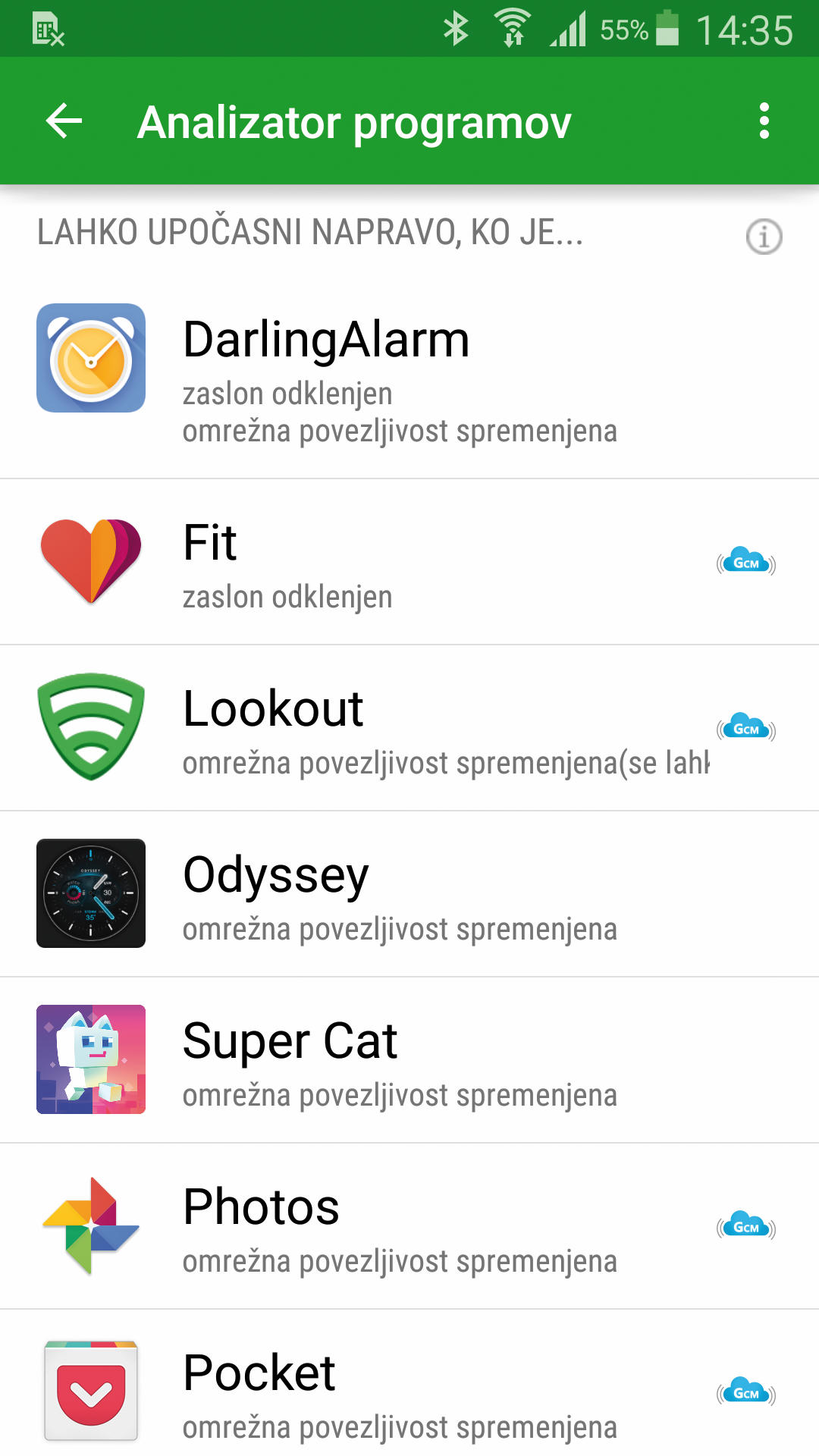
Analizatorju Greenify zaradi neprekosljive priročnosti in učinkovitosti odpustimo tudi na trenutke neroden slovenski prevod.
ROM Toolbox je ena redkih rešitev vse-v-enem, ki jo uporabniki naprav z odklenjenim Androidom uporabljajo še danes. Med pripomočki v paketu najdemo korenskega raziskovalca, upravitelja aplikacij, nadzornika ROMov, skrbnika pisav, urejevalnik skript in še kaj. Na nekaterih napravah lahko spremenimo tudi animacijo zagona, ikone in kup drugih podrobnosti, ki popolnoma predrugačijo videz sistema. Med starostami velja izpostaviti še Titanium Backup, najboljši program za izdelovanje varnostnih kopij v operacijskem sistemu Android. Med drugim omogoča odstranjevanja s strani izdelovalcev nameščene opreme, zamrzovanje aplikacij (pusti jih nameščene, a prepreči zagon) ter selitev programov in nastavitev v drug sistem ali napravo.
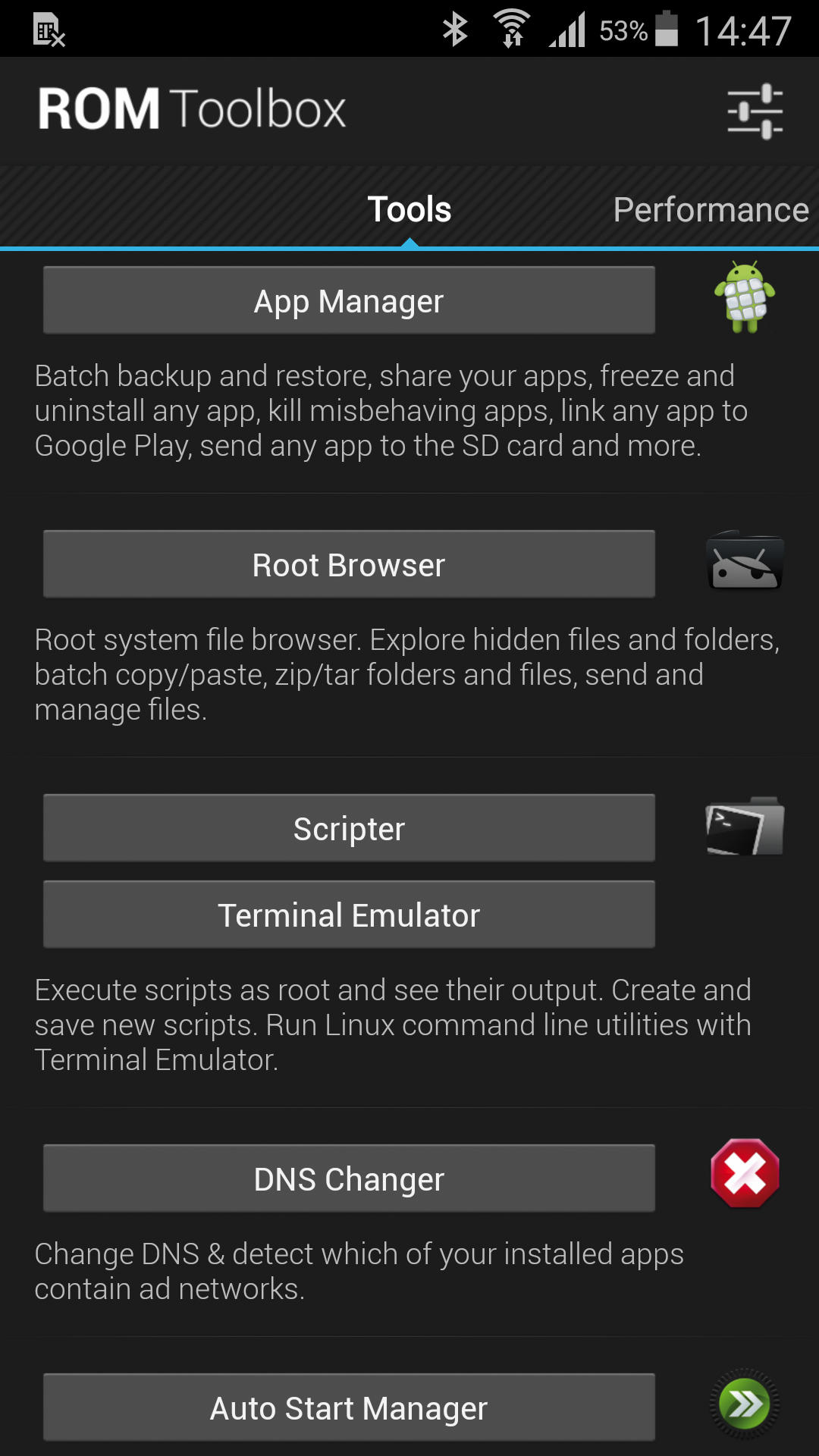
Zbirka pripomočkov ROM Toolbox je še danes zelo priljubljena med uporabniki telefonov s korenskim dostopom.
Zadnja od predstavljenih aplikacij je velikokrat nameščena tudi v telefonih brez korenskega dostopa. Tasker je programersko orodje, ki približa programiranje Androida tudi posameznikom, ki jim ni do pisanja kode. Postopki, ki jih naredimo s Taskerjem, so lahko prave male aplikacije. Zaradi strme učne krivulje mnogi odnehajo, preden jim program razkrije toplo notranjost. Potrpežljivost se pri uporabi Taskerja izplača, saj program v resnici ni tako težaven, kot se zdi sprva. Po nekaj uspešno narejenih preprostejših profilih se nam odprejo vrata, ki jih nikoli več ne zapremo. Za Tasker je edina omejitev domišljija uporabnika. Že tako velikanski nabor zmožnosti se mu s korenskim dostopom še razširi.
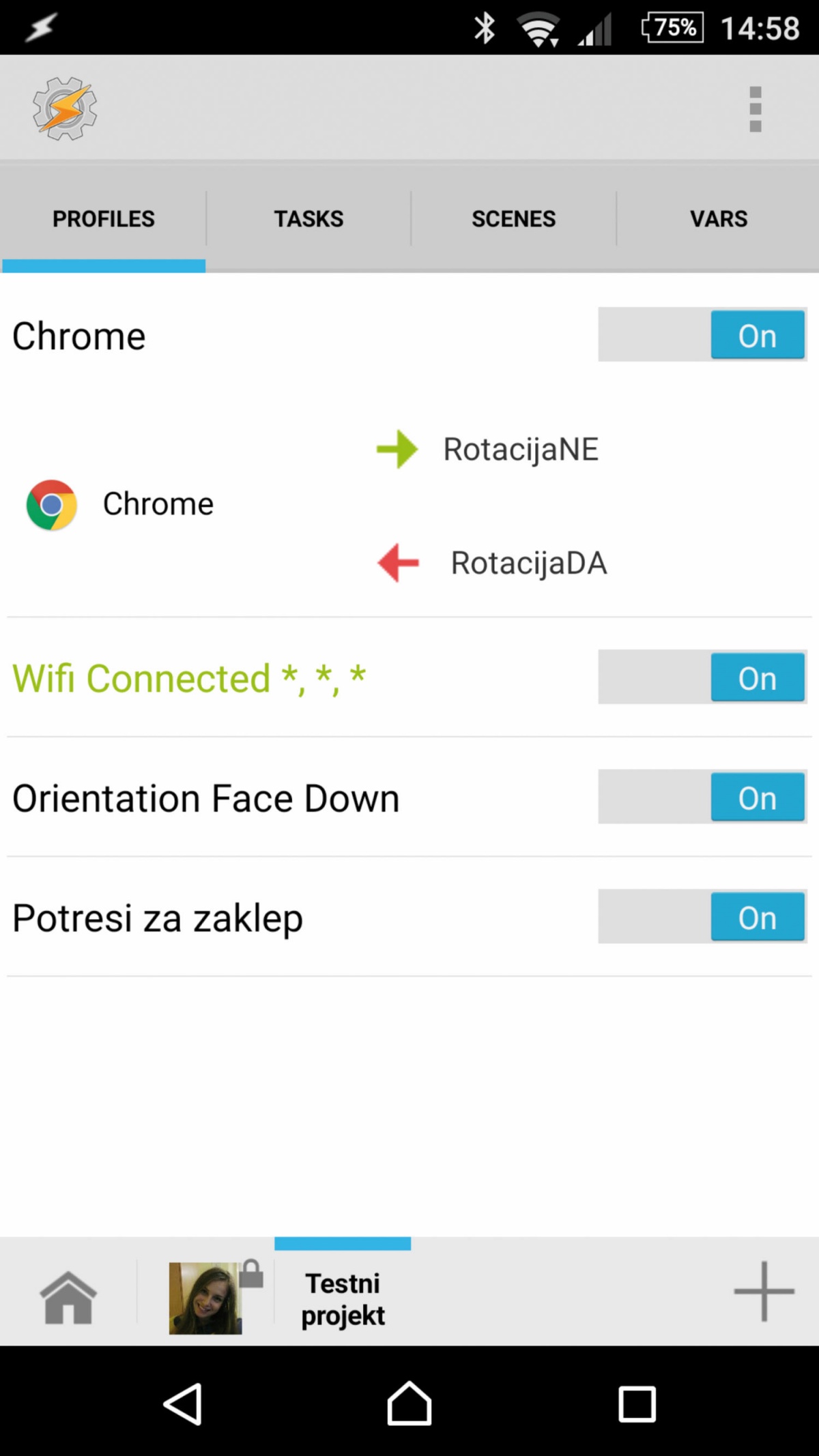
Alfa in omega avtomatizacije v operacijskem sistemu Android, program Tasker, s korenskim dostopom nabor svojih zmožnosti še dodatno razširi.
Ovire?
Osrednje tri ovire so veljavnost garancije, zlom naprave in že omenjena varnost. Razen pri napravah Nexus je izkoriščanje korenskih pravic v nasprotju z garancijskimi pogoji. Včasih so izdelovalci v naprave vdelovali celo števec posodabljanja programske opreme, da so ob prihodu telefona na servis takoj vedeli, ali je imel kdaj korenske pravice ali ne. Seveda lahko postopek dodajanja korenskih pravic telefonu vselej speljemo tudi v nasprotni smeri in mu pravice odvzamemo. Dodatna skrb je varnost, kjer se res odpremo morebitnim zlorabam in zlikovcem, a treba je vedeti, da je zares okuženih naprav v svetu Androida malo. Po nekaterih Googlovih raziskavah je le v en odstotek vseh telefonov nameščena škodljiva aplikacija. Če upoštevamo zgolj tiste, ki uporabljajo samo programe s tržnice Google Play, pa le 0,15 odstotka.
Napravo lahko postopek pridobivanja korenskih pravic popolnoma uniči oziroma tako pokvari, da se ne vklopi več. V resnici je napravo programsko zelo težko onesposobiti. Skorajda v vsakem primeru je na voljo način, da ji ponudimo uspešno umetno dihanje, ki jo znova obudi. Zavedati se moramo, da naprava s korenskim dostopom najbrž ne bo več dobivala posodobitev, temveč bomo za njeno nadgrajevanje morali skrbeti sami. V nasprotnem primeru, ko datoteka s posodobitvijo od operaterja v telefon s korenskim dostopom vendarle pride, bo z namestitvijo odstranila tudi pravice do korenskega dostopa.
Greenify je program, ki sodi med obvezno opremo telefona s korenskim dostopom.
Pomisleki torej so, a zaradi privlačnih nagrad v obliki vedno svežega in pokrpanega Androida, očiščenega sistema, močnih zmožnosti, pravega varovanja tako aplikacij kot nastavitev, hitrejšega delovanja in zmogljivejše baterije ob tehtanju razlogov za in proti hitro odpadejo.
Jabolčni korenski dostop
Jailbreak je postopek, ki uporabnikom Applovih mobilnih naprav omogoči korenski dostop, s katerim zaobidemo siceršnjo zaprtost jabolčnega sistema iOS. Na napravi se prikaže Cydia in prevzame vlogo tržnice App Store. Z njo nameščamo aplikacije in prilagajamo delovno okolje na način, ki običajnim uporabnikom jabolčnih iNaprav ni na voljo. Cydia je spletna trgovina po zgledu mobilnih tržnic. Večina programske opreme v njej je brezplačne, za plačljive izdelke, ki jih kupimo s spletnim plačevanjem Amazon ali Paypal, pa se moramo prijaviti z uporabniškim računom Google ali Facebook. Pravila so ista. Razvijalci morajo še vedno plačati določen odstotek vzdrževalcem prodajalne, kupci pa lahko programe naložimo na več naprav, če so povezane z našimi uporabniškimi podatki. Kupimo enkrat, imamo pa za vedno in povsod.
Zadnji objavljen Jailbreak je star že nekaj mesecev in velja zgolj za naprave z iOS 9.1. Ker je Jailbreak znano orodje za piratiziranje programske opreme, se v Cupertinu zagrizeno borijo proti njemu. Drugače je na Androidu, kjer lahko poganjamo sivo pridobljene programske izdelke tudi brez korenskega dostopa. Ker na splošno z Jailbreakom ni nič narobe, omenimo dva najpogostejša postopka, ki nam v jabolčno napravo namestita tako želeno Cydio.
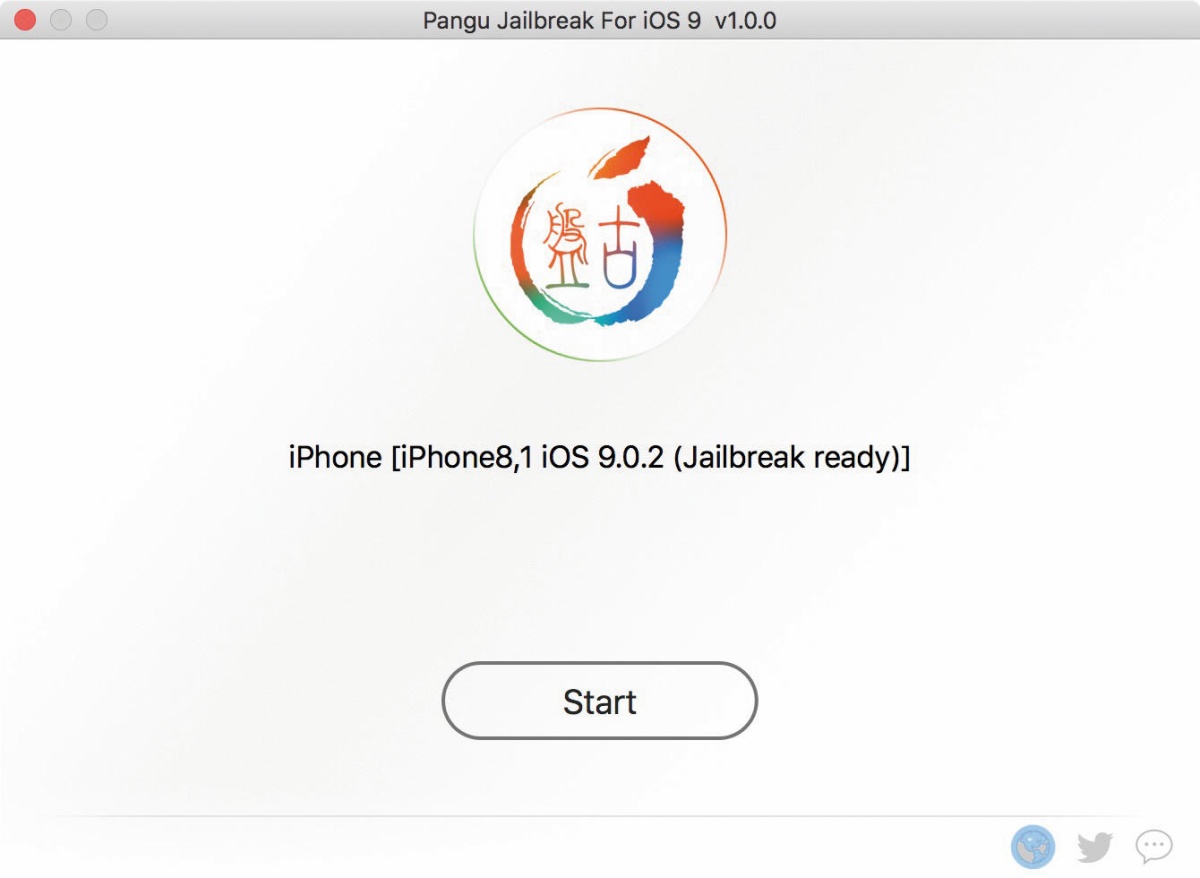
ailbreak dostopu na jabolčnih napravah se slabo piše, zadnji objavljeni postopek Pengu 9 odklepa le naprave z iOS 9.1 ali starejšim.
Prvi se imenuje Pengu 9 in zahteva uporabo računalnika PC ali Mac. Iz spleta pridobimo programski pripomoček, ga zaženemo, povežemo z njim napravo z onemogočenim overovljanjem TouchID, Passcode in storitvijo Find My iPhone ter sprožimo postopek z gumbom Start. Med izvajanjem postopka nas računalnik prosi, da telefonu vklopimo način letenja, kar storimo s Settings/Airplane Mode. Po vnovičnem zagonu naprave nas na domačem zaslonu pozdravi ikona Cydie. Alternativni način brez računalnika zahteva obisk spletišča ios9cydia.com ter dodajanje bližnjice iz spletnega brskalnika Safari na domači zaslon naprave. Oba postopka nam postrežeta z istim rezultatom.
Med programi, ki jih Apple ne želi videti na svojih napravah, je kar nekaj biserov. Reveal Menu nam na primer na starejših napravah omogoči hitro izbiranje Quick Actions, ki je drugače rezervirano zgolj za telefone iPhone 6s in 6s Plus, Activator programiranje gest in gumbov za uporabo v navezi z izbranimi programi, CCSettings nadzor nad hitrimi nastavitvami v Control Centru, Anemone popolno preobrazbo videza telefona in SpotlightBeGone odstranjevanje sicer vsenavzočega iskalnika.
